微軟推出 Windows 11 的新便箋應用

經過多年的保持不變,2024 年中期的 Sticky Note 更新改變了遊戲規則。
想知道為什麼無法在 Windows 10 或 Windows 11 上安裝任何應用程式嗎?當軟體安裝程式無法運行、拋出錯誤代碼或看似運作正常但隨後再次失敗時,這是令人沮喪的。
當軟體無法在 Windows 中正確安裝時,您可以嘗試以下一些修復方法。
1. 重新啟動計算機
這是一個常見的故障排除步驟。軟體無法在您的電腦上安裝的原因可能是由於暫時故障。在進行更深入的修復之前,您應該嘗試重新啟動電腦。
如果重新啟動後仍無法安裝軟體,請繼續依照後續步驟進行故障排除。
2.檢查Windows中應用程式安裝程式的設定
Windows 10 和 Windows 11 可讓您安裝傳統的桌面應用程式以及來自 Microsoft Store 的軟體。某些設定會限制您只能安裝商店應用程序,因此您應該先檢查這些設定。
為此,請前往「設定」>「應用程式」>「應用程式和功能」。在頂部,您將看到“選擇從哪裡獲取應用程式”部分。如果下拉式選單設定為僅限 Microsoft Store(建議),那麼您將無法從其他任何地方安裝應用程式。這會阻止您安裝傳統的 Windows 桌面軟體。
將此設定更改為任何地方(或任何地方,但如果您願意,請告訴我 Microsoft Store 中是否有類似的應用程式),Windows 將不再阻止您安裝軟體。

如果您使用的是舊版的 Windows 10,則也應該在「設定」>「更新與安全性」>「針對開發人員」中檢查相同的設定。在這裡,在使用開發人員功能下,請確保您已選擇 Sideload 應用程式。選擇 Microsoft Store 應用程式可能會阻止您安裝常規軟體。
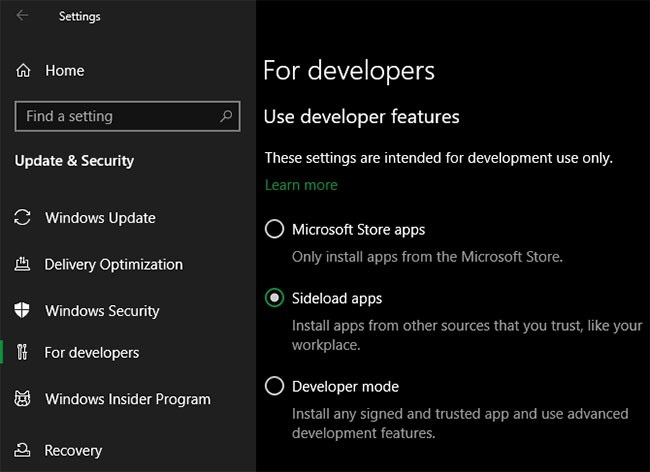
在現代版本的 Windows 10 和 Windows 11 上,您將看不到這三個選項。相反,您會看到一個開發人員模式滑桿(在 Windows 11 上,此滑桿位於設定>隱私和安全性>開發人員模式)。您不需要啟用此功能來安裝常規應用程序,因此您可以將其關閉。在排除故障時將其打開並沒有什麼壞處,但是一旦一切正常,您就可以將其關閉。
如果您嘗試安裝要求您切換此設定的應用程序,請確保您信任它。安裝來自未知來源的隨機應用程式可能會很危險。
最後,如果您使用的是 Windows 10 S 模式或 Windows 11 S 模式,則只能從 Microsoft Store 安裝應用程式。幸運的是,您可以輕鬆退出 S 模式。為此,請開啟 Microsoft Store 應用,搜尋“退出 S 模式”,然後像下載其他應用程式一樣繼續下載。
3. 釋放電腦上的磁碟空間
如果您的磁碟空間太低,您可能無法安裝新軟體。雖然對於小型應用程式來說這種情況很少見,但安裝大型工具(例如 Microsoft Office 或 Adobe 產品)將需要幾 GB 的可用空間。
按照 Quantrimang.com 的說明釋放 Windows 中的空間,然後嘗試重新安裝軟體。
4. 以管理員權限執行安裝程序
由於Windows 中的使用者帳戶控制 (UAC) ,您的帳戶僅在必要時使用管理員權限。由於大多數軟體都需要管理員權限才能安裝,因此在嘗試安裝新應用程式時您經常會看到 UAC 提示。
如果您僅為目前帳戶安裝應用程序,則可能不需要管理員權限。但安裝適用於所有使用者的軟體需要管理員批准。確保您沒有停用 UAC,否則可能不會出現管理員權限提示。
有時批准 UAC 提示無法正常運作。您可能會收到安裝程式無法寫入某個資料夾或拒絕執行的錯誤。在這些情況下,您應該手動以管理員權限執行安裝程式。
為此,請關閉安裝程式對話方塊(如果已開啟),然後右鍵單擊安裝程式檔案並選擇以管理員身份執行。授予管理員權限後,再次嘗試安裝程式並查看是否成功。
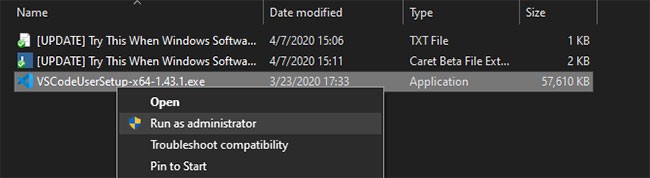
如果您在目前電腦上沒有管理員權限,請詢問您的電腦管理員或參閱 Quantrimang.com 的指南,以了解如何取得電腦的管理員權限以取得更多協助。
5.檢查應用程式的 64 位元相容性
許多軟體都提供32 位元和 64 位元版本。 64 位元軟體僅與 64 位元版本的 Windows 相容。但是,32 位元應用程式可以在 32 位元 Windows 和 64 位元 Windows 上運行,因為 64 位元 Windows 向後相容。
大多數情況下,軟體會自動選擇適當的版本安裝在您的系統上,或者如果這是唯一可用的選項,則會簡單地安裝為 32 位元。如果您有一台現代計算機,它可能是 64 位元的,這應該不是問題。但如果您不確定,您應該找出您是否擁有 64 位元 Windows。
一旦您知道您擁有的 Windows 版本,請留意軟體下載頁面並確保下載與您的系統相容的版本。 x86 表示 32 位,而 x64 表示 64 位。請勿在 32 位元系統上下載 64 位元軟體,因為它無法運作。
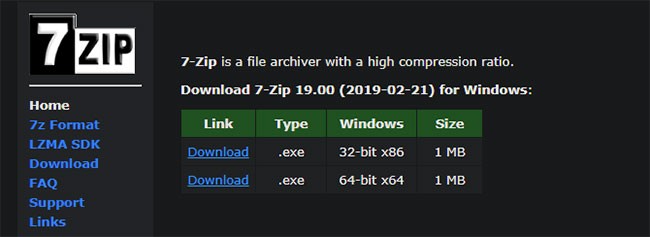
6.運行程序疑難排解
Windows 10 和 11 包含許多內建故障排除工具,可嘗試偵測和修復常見問題。它們並不總是能很好地工作,但當 Windows 由於某種原因無法安裝程式時,值得嘗試一下。
若要存取與 Windows 10 上的軟體安裝相關的疑難排解,請前往設定> 更新與安全性> 疑難排解,然後按一下其他疑難排解。在這裡,運行程式相容性疑難排解並查看它是否修復了任何問題。如果您在安裝 Store 應用程式時遇到問題,也可以執行 Windows Store 應用程式工具。
在 Windows 11 上,這些實用程式位於「設定」>「系統」>「疑難排解」>「其他疑難排解」。
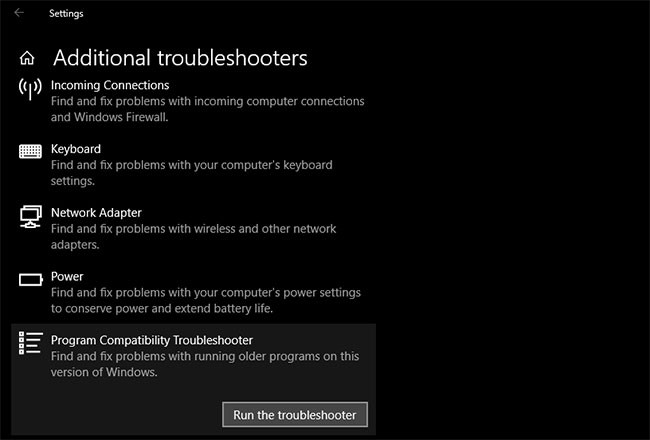
如果這不起作用,您應該嘗試程序安裝和卸載疑難排解程序,可以從 Microsoft 單獨下載。
7.卸載先前的軟體版本
大多數情況下,安裝應用程式更新(即使是新的主要版本)總是很順利。但有時,當您嘗試安裝最新版本時,安裝舊版本的程式可能會導致問題。
如果您仍然無法在 Windows 上正確安裝軟體,請前往「設定」>「套用」>「應用程式和功能」並解除安裝該軟體的目前版本。這不會刪除您在應用程式中保存的任何數據,但您可能需要先備份任何設定或其他重要信息,以防萬一。
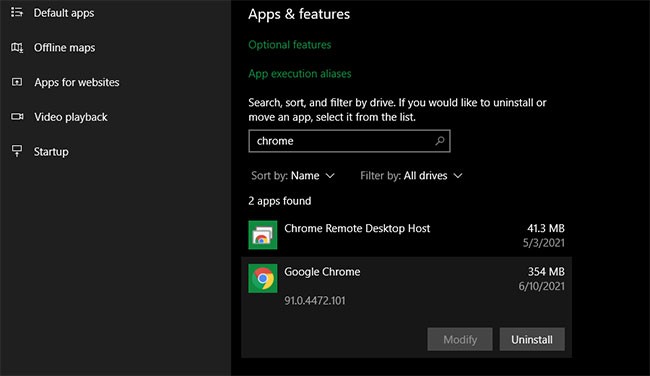
在某些情況下,您需要卸載其他元件才能完全刪除程式。例如,Apple 關於如何從 Windows 徹底卸載 iTunes 的指南將向您展示如何刪除 Bonjour 和其他相關軟體。
卸載後您應該重新啟動,然後確保有問題的軟體確實消失,然後再重新安裝。
8.檢查您的防毒設置
有時您的防毒或反惡意軟體程式可能會阻止軟體在 Windows 上安裝。根據具體情況,這可能會有幫助,也可能令人煩惱。
在某種情況下,您可能會嘗試安裝實際上是惡意軟體的程式。一旦您的防毒軟體偵測到這一點,它就會阻止您安裝應用程式。但是如果您關閉了防毒軟體的通知,您可能看不到此警告。嘗試開啟您的安全工具包並檢查最近的警報,看看是否是這種情況。
如果您懷疑要安裝的程式包含惡意軟體,則應使用線上病毒掃描程式進行掃描。當然,避免安裝任何感染病毒的東西。如果它是你曾經信任的工具,那麼該應用程式可能已被劫持,或者你從可疑網站下載了可疑副本。
然而,您的防毒軟體也可能變得過於熱心。它可以阻止合法程式在嘗試安裝時存取必要的資料夾(已知 Malwarebytes Premium 可以執行此操作)。如果是這種情況,您將需要暫時停用防毒程式以允許安裝完成。
如何執行此操作取決於您安裝的防毒程式 -如果您使用內建解決方案,請參閱如何停用 Microsoft Defender 。大多數安全應用程式都有暫停保護幾分鐘的選項,以便您可以在需要時重置它。在執行此操作之前,請確保您信任該軟體!
9. 確保程式與您的 Windows 版本相容
有些程式根本不相容於現代版本的 Windows。例如,幾年前為 Windows 7 創建的應用程式被放棄,很可能永遠不會更新以在 Windows 10 和 11 上運行。在這種情況下,Windows 有一些相容性工具可以幫助您運行此類應用程序,但它們可能仍然無法運行。之後就運作良好了。
首先,您應該檢查應用程式供應商的網站,看看該軟體是否支援您的 Windows 版本。大多數情況下,您會在下載頁面或支援頁面上找到此資訊。即使不相容,您也可以下載安裝程式檔案並嘗試運行它,但了解官方支援哪些平台是有幫助的。
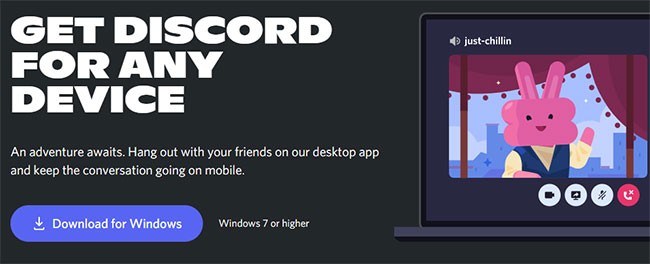
如果應用程式正確安裝,請在安裝應用程式後對其可執行檔執行下列步驟,以提高與您的 Windows 版本的相容性。您可以在“開始”功能表中搜尋該應用程序,然後右鍵單擊它並選擇“打開文件位置”以在文件資源管理器視窗中轉到該應用程序,從而找到可執行檔。
如果安裝程式沒有執行,請嘗試對安裝程式可執行檔執行相同的步驟。
右鍵單擊可執行檔並選擇屬性。在出現的視窗中,轉到“相容性”標籤。在這裡您可以選擇以相容模式執行此程式並選擇早期版本的 Windows。如果您知道該應用程式在舊版本上可以正確運行,那麼值得嘗試一下。
否則,設定中有更多選項,主要處理程序如何顯示。大多數情況下這些都不是必需的,但您可以嘗試一下,看看它們是否有區別。
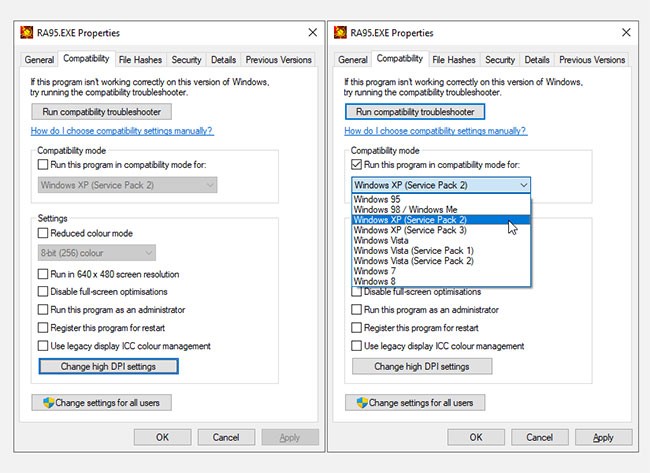
如果在啟用相容模式的情況下軟體仍然無法運作,請參閱更多有關使舊軟體在現代版本的 Windows 中運行的提示。如果失敗,您將需要尋求其他使用該軟體的方法,例如建立虛擬機器來運行該軟體支援的舊版本 Windows。
當您無法在 Windows 上安裝軟體時,希望這些故障排除步驟之一能夠有所幫助。大多數情況下,這是由於 Windows 的兼容性問題或安全性工具幹擾了安裝過程。
雖然我們在這裡關注的是傳統的桌面軟體,但有時 Microsoft Store 本身的軟體可能無法安裝。
經過多年的保持不變,2024 年中期的 Sticky Note 更新改變了遊戲規則。
路徑是 Windows 11 中檔案或資料夾的位置。所有路徑都包含您需要打開才能到達特定位置的資料夾。
近日,微軟很可能在人工智慧領域「追隨」蘋果的腳步的蛛絲馬跡逐漸顯露出來。
Windows 相片檢視器最初與 Windows XP 一起發布,並迅速成為 Windows 上最常用的工具之一。
很多時候,通常是由於病毒攻擊,即使打開了資料夾選項中的「顯示隱藏檔案和資料夾」選項,系統的隱藏資料夾仍然無法顯示。以下一些方法將有助於解決這個問題。
全球最受歡迎的 VPN 服務之一 ExpressVPN 已正式推出適用於基於 ARM 處理器的 Windows PC 的應用程式版本。
您知道微軟本週將慶祝 50 歲生日嗎?
如果您讓五位 Windows 使用者解釋 Vista 的數位版權管理 (DRM) 是什麼,您可能會得到五個不同的答案。但有一點
Windows 11 預計今年將迎來兩項值得注意的重大更新。
微軟官方宣布了一項針對Word用戶非常實用的新功能,可以藉助AI更輕鬆地處理長文件。
下面就跟著WebTech360一起來學習如何檢查電腦的CPU溫度吧!
早在 2024 年 11 月下旬,微軟就宣布推出 Edge Game Assist——一項新功能,讓您在電腦上玩遊戲時更輕鬆地瀏覽網路。
Windows 上的預設桌布有時會讓我們感到無聊。因此,不要使用那些預設壁紙,而是刷新並更改它們,為您的工作帶來新鮮感,並透過這台電腦的壁紙肯定您自己的個性。
微軟最近提高了其 Microsoft 365 訂閱的價格,並透過在服務中添加更多 AI 體驗來證明這項變更的合理性。
在 10 月 22 日舉行的高通驍龍峰會上,微軟宣布了 Windows PC 的一系列改進,這些改進將改善音樂家、音樂製作人和其他音訊專業人士的整體體驗。
VPN是什麼? VPN有哪些優缺點?接下來,我們和WebTech360一起探討VPN的定義,以及如何在工作中套用這種模式和系統。
Windows 安全中心的功能遠不止於防禦基本的病毒。它還能防禦網路釣魚、攔截勒索軟體,並阻止惡意應用運作。然而,這些功能並不容易被發現——它們隱藏在層層選單之後。
一旦您學習並親自嘗試,您就會發現加密非常容易使用,並且在日常生活中非常實用。
在下文中,我們將介紹使用支援工具 Recuva Portable 還原 Windows 7 中已刪除資料的基本操作。 Recuva Portable 可讓您將其儲存在任何方便的 USB 裝置中,並在需要時隨時使用。該工具小巧、簡潔、易於使用,並具有以下一些功能:
CCleaner 只需幾分鐘即可掃描重複文件,然後讓您決定哪些文件可以安全刪除。
將下載資料夾從 Windows 11 上的 C 碟移至另一個磁碟機將幫助您減少 C 碟的容量,並協助您的電腦更順暢地運作。
這是一種強化和調整系統的方法,以便更新按照您自己的時間表而不是微軟的時間表進行。
Windows 檔案總管提供了許多選項來變更檔案檢視方式。您可能不知道的是,一個重要的選項預設為停用狀態,儘管它對系統安全至關重要。
使用正確的工具,您可以掃描您的系統並刪除可能潛伏在您的系統中的間諜軟體、廣告軟體和其他惡意程式。
以下是安裝新電腦時推薦的軟體列表,以便您可以選擇電腦上最必要和最好的應用程式!
在隨身碟上攜帶完整的作業系統非常有用,尤其是在您沒有筆記型電腦的情況下。但不要為此功能僅限於 Linux 發行版——現在是時候嘗試複製您的 Windows 安裝版本了。
關閉其中一些服務可以節省大量電池壽命,而不會影響您的日常使用。
Ctrl + Z 是 Windows 中非常常用的組合鍵。 Ctrl + Z 基本上允許你在 Windows 的所有區域中撤銷操作。
縮短的 URL 方便清理長鏈接,但同時也會隱藏真實的目標地址。如果您想避免惡意軟體或網路釣魚攻擊,盲目點擊此類連結並非明智之舉。
經過漫長的等待,Windows 11 的首個重大更新終於正式發布。

























